ApowerManager는 Apowersoft에서 개발한 모바일 기기용 관리 소프트웨어 애플리케이션입니다. 다양한 기능을 통해 컴퓨터의 Android 및 iOS 데이터를 관리할 수 있습니다. 이 도구에 대해 더 자세히 알고 싶으시다면 ApowerManager 리뷰에 대한 심층 분석을 읽어보세요. 이 리뷰에서는 주로 제품의 주요 특징, 가격, 사용 지침 및 대안에 대해 다룹니다. 함께 살펴보겠습니다.
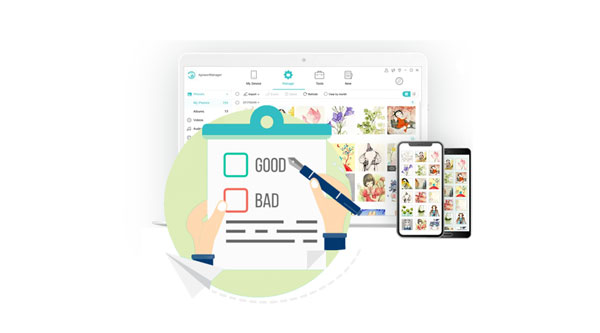
Apowersoft의 ApowerManager는 포괄적인 모바일 관리 소프트웨어입니다. 사용자는 어느 컴퓨터에서나 휴대폰 데이터에 접근하고 제어할 수 있습니다. ApowerManager는 연락처, 메시지, 앱 및 멀티미디어 자산을 관리하는 올인원 솔루션입니다.
iOS 및 Android 기기의 데이터 관리, 백업 및 복원을 용이하게 하며, Windows 및 Mac OS X와 호환되는 크로스 플랫폼 기능을 제공합니다. 화면 녹화 및 스냅샷 기능은 ApowerManager에 포함된 여러 유용한 기능 중 두 가지에 불과합니다. 또 다른 기능으로는 Wi-Fi 또는 USB를 사용하여 휴대폰 화면을 컴퓨터에 미러링할 수 있는 선명한 화면 투사 기능이 있습니다.
ApowerManager의 주요 기능
ApowerManager의 장점
* 다양한 사용자의 다양한 요구를 충족시키기 위해 풍부한 기능을 제공합니다.
* 소프트웨어 인터페이스는 사용자 친화적이고 조작이 간단하며, 모든 수준의 사용자에게 적합합니다.
ApowerManager의 단점
* 고급 기능을 사용하려면 구독 상품을 구매해야 합니다.
* 일부 새로운 운영 체제 버전에서는 완벽한 호환성을 위해 업데이트를 기다려야 할 수도 있습니다.
ApowerManager는 무료인가요? 이 소프트웨어는 무료로 사용할 수 있지만, 모든 기능을 사용하려면 유료 결제가 필요합니다. ApowerManager는 다양한 사용자 요구에 맞춰 다양한 구독 옵션을 제공합니다.
개인의
* 평생 - $59.95.
* 연간 - 39.95달러.
* 월 - $29.95.
사업
* 평생 - $159.9.
* 연간 - 79.95달러.
* 평생: 비즈니스 섹션의 평생 모드는 주로 팀을 대상으로 하며, PC 수에 따라 가격이 다릅니다.
ApowerManager는 안전한가요? 물론입니다. 일반적으로 사용하기에 안전한 것으로 간주됩니다. ApowerManager를 사용하여 파일을 가져오는 단계별 가이드를 따라 하실 수 있습니다.
1단계. 컴퓨터에 소프트웨어를 다운로드, 설치 및 활성화하세요. 메인 인터페이스의 프로그램 오른쪽에 두 가지 옵션이 표시됩니다. 하나는 USB 아이콘을 표시하고 다른 하나는 Wi-Fi 아이콘을 표시합니다. 두 가지 방법 중 하나를 선택하여 휴대폰을 컴퓨터에 연결할 수 있습니다.

2단계. 모바일 데이터 관리를 시작하려면 메인 인터페이스에서 "관리" 버튼을 클릭하세요. 모든 파일 탭이 표시됩니다. 원하는 탭으로 이동하여 "가져오기"를 클릭하세요. 드롭다운 메뉴에서 "파일 가져오기" 또는 "폴더 가져오기"를 선택할 수 있습니다.

3단계. 창이 나타납니다. 모바일 기기로 전송할 파일이나 폴더를 찾아 "확인"을 클릭하세요. 그러면 오른쪽 상단 모서리에 있는 전송 아이콘이 전송 과정을 표시합니다. 전송이 완료되면 프로그램 인터페이스 오른쪽 상단에 알림이 나타납니다.
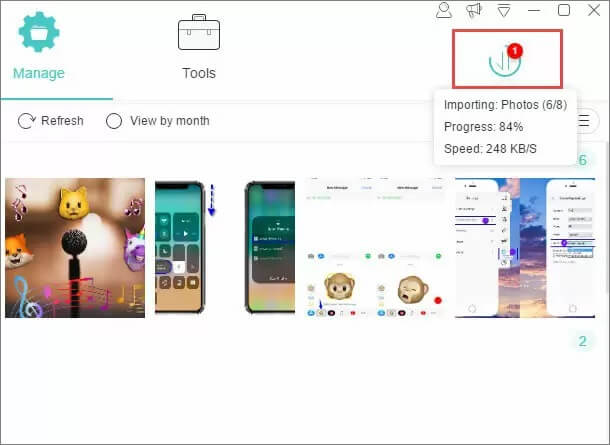
ApowerManager는 괜찮은 데이터 관리 소프트웨어이지만, 여전히 몇 가지 단점이 있습니다. 하지만 걱정하지 마세요. Android 와 애플 폰 모두에 적합한 ApowerManager의 대체 옵션을 소개해 드리겠습니다.
먼저, Android 사용자에게 적합한 ApowerManager의 대체 옵션을 살펴보겠습니다. 이 카테고리에는 많은 제품이 있지만, 그중에서도 Coolmuster Android Assistant 단연 돋보이는 옵션 중 하나입니다.
Android 사용자라면 강력한 데이터 관리 앱인 Coolmuster Android Assistant 필요합니다. 연락처, SMS, 통화 기록, 음악, 비디오, 이미지, 책 등 다양한 데이터 관리 기능을 제공하며, 휴대폰 데이터 전송, 백업, 복구 및 관리 기능도 제공합니다. 클릭 한 번으로 Android 휴대폰의 모든 데이터를 백업하고 복원하여 안전하고 신뢰할 수 있는 데이터를 확보할 수 있습니다. 컴퓨터에서 연락처, SMS, 앱, 음악을 포함한 데이터를 효율적으로 정리하고 관리하면 더욱 효율적으로 작업하고 삶을 더욱 풍요롭게 즐길 수 있습니다.
Coolmuster Android Assistant 의 주요 기능
가격:
Coolmuster Android Assistant 사용하여 Android 에서 컴퓨터로 데이터를 전송하는 방법을 알아보려면 다음 단계를 따르세요.
01. 소프트웨어를 설치하고 실행한 후, 데이터 케이블이나 Wi-Fi를 사용하여 Android 휴대폰을 컴퓨터에 연결하세요. 연결에 성공하면 다음 인터페이스가 나타납니다.

02. 왼쪽 사이드바 메뉴에서 사진 등 전송할 파일 카테고리로 이동합니다. 전송할 사진을 선택한 후 "내보내기"를 클릭하여 전송 과정을 시작합니다.

Coolmuster ApowerManager의 대안으로 iOS 사용자를 위한 Coolmuster iOS Assistant 솔루션도 제공합니다. Coolmuster iOS Assistant는 Coolmuster Android Assistant 와 동일한 기능을 많이 제공합니다. 사용자는 iOS 기기와 컴퓨터 간에 미디어, 연락처, 메시지, 이미지 등을 쉽게 전송할 수 있으며, iOS 기기의 데이터를 백업하고 복구할 수 있습니다. 또한, PC에서 iOS 기기의 iTunes 백업 및 데이터에 직접 액세스하고 관리할 수 있어 관리가 더욱 간편해집니다.
Coolmuster iOS Assistant의 주요 기능
가격:
Coolmuster iOS Assistant를 사용하여 iPhone에서 컴퓨터로 데이터를 전송하는 방법은 다음과 같습니다.
01. 적합한 버전의 소프트웨어를 다운로드한 후 실행하세요. 아래 인터페이스가 나타납니다. 지시에 따라 USB 케이블을 사용하여 기기를 컴퓨터에 연결하세요.

02. 장치가 감지되면 아래 그림과 같은 메인 인터페이스가 표시됩니다. 메인 인터페이스에 다양한 파일 폴더가 깔끔하게 정리되어 있는 것을 확인할 수 있습니다.

03. "연락처"와 같이 전송할 데이터 범주를 선택한 다음, 전송할 데이터를 선택하고 "내보내기"를 클릭하세요. 이제 모든 작업이 끝났습니다.

이 종합적인 평가를 통해 ApowerManager에 대해 많은 것을 배웠습니다. Android 사용자든 iOS 사용자든 ApowerManager는 강력한 모바일 관리 앱입니다. 실용적인 기능과 사용자 친화적인 인터페이스는 경쟁 앱과 차별화됩니다. 대안을 찾는 사용자라면 비슷한 기능과 사용자 경험을 제공하는 Coolmuster Android Assistant 와 Coolmuster iOS Assistant 에서 큰 가치를 발견할 수 있을 것입니다.
어쨌든, 소프트웨어를 선택할 때 가장 중요한 두 가지 요소는 필요와 예산입니다. 필요에 맞는 비용 효율적인 도구를 선택하시기 바랍니다.
관련 기사:
iPhone 음악 관리자: iPhone 음악 전송, 추가 및 정리
연락처를 체계적으로 정리하는 최고의 Android 연락처 관리 앱 7가지





